摘要:电脑抠图怎么抠?一般人拍照时对背景不满意怎么办?大部分人都不是PS大神。那么,有什么办法可以一键解决抠图问题呢?今天小编要给大家安利一款抠图软件【一键抠图】!下面来跟我一起看看操作方法吧!第一步:首先,我们打开【一键抠图】软件。在软件的首页...
电脑抠图怎么抠?一般人拍照时对背景不满意怎么办?大部分人都不是PS大神。那么,有什么办法可以一键解决抠图问题呢?今天小编要给大家安利一款抠图软件【一键抠图】!下面来跟我一起看看操作方法吧!

第一步:首先,我们打开【一键抠图】软件。在软件的首页上,不仅仅有人像抠图,还有物品抠图、批量人像抠图、批量物品抠图等功能,满足我们对各种照片的抠图需求。

第二步:我们选择【人像抠图】功能点击进入。
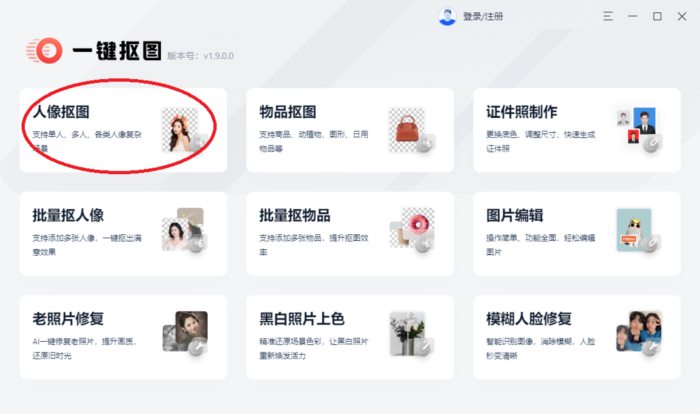
打开后,会要求你选择文件,选择我们需要一键抠图的图片,点击打开。
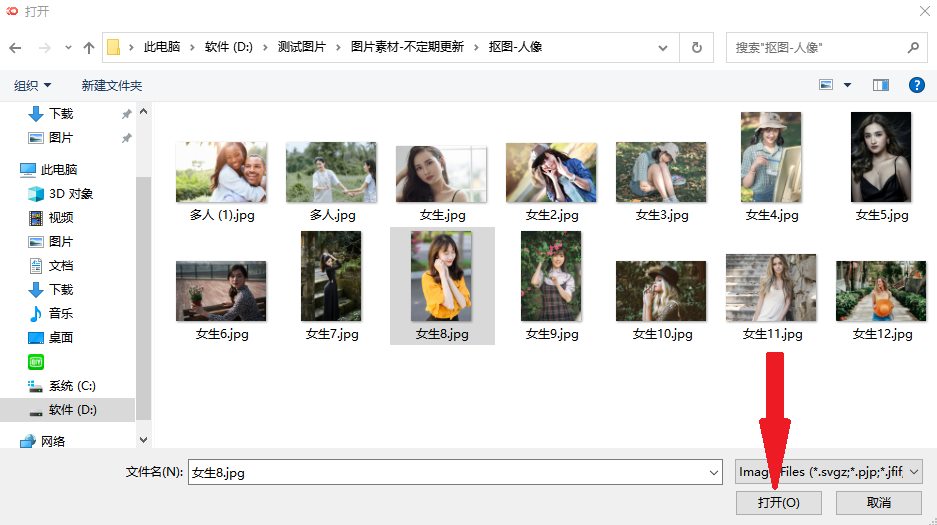
打开后,软件会自动开始抠图。在抠图完成之前,我们只需要耐心等待几秒钟。一起来看看效果吧!
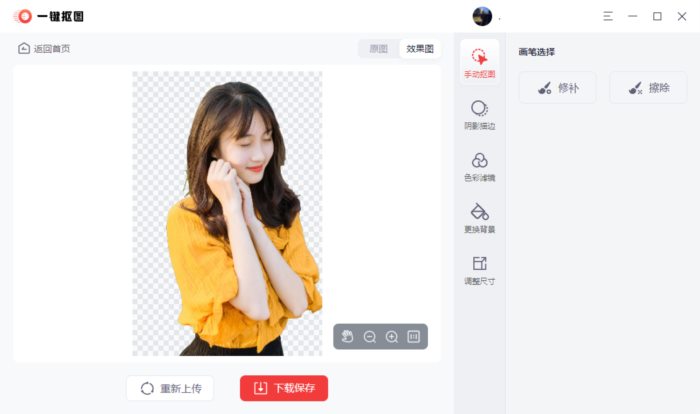
这是一键抠图前后的对比。可以对比一下,看看效果。

第三步:你可以选择抠图照片的背景。单击【更换背景】。右边会有很多模板可供选择,也可以选择纯色背景或者渐变背景。当然,作为一款成熟的抠图软件,它也支持自定义背景上传。
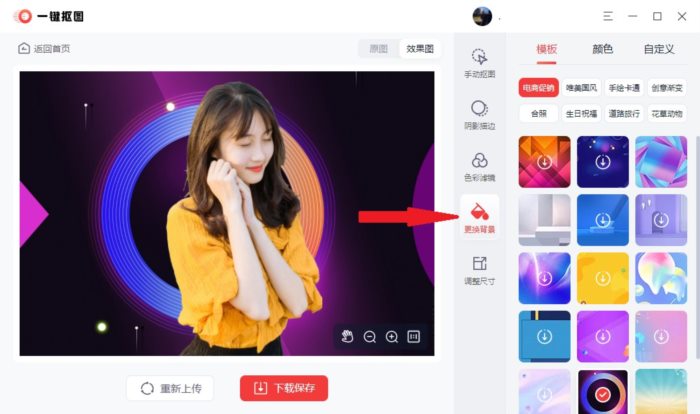
第四步:另外,我们可以对抠出来的照片进行【阴影描边】,让它们看起来更加真实大气!
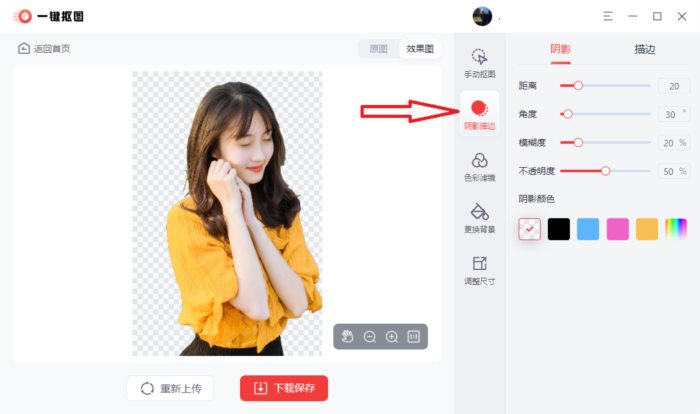
第五步:该软件还具有【色彩滤镜】功能。如果您想添加各种滤镜,请选择它!有许多模板可供选择,您还可以调整详细的参数,使您的滤镜与众不同!
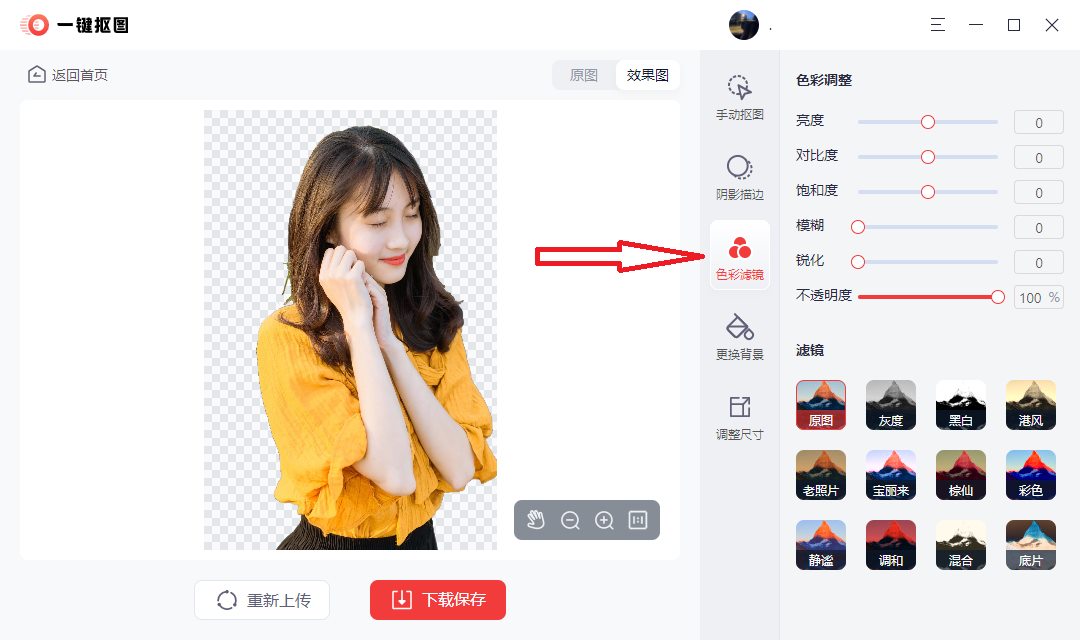
第六步:我们还可以调整照片的大小,点击【调整尺寸】。只需根据需要调整你需要的照片尺寸即可。接下来,您可以选择保存=制作好的图片。单击【下载保存】即可。
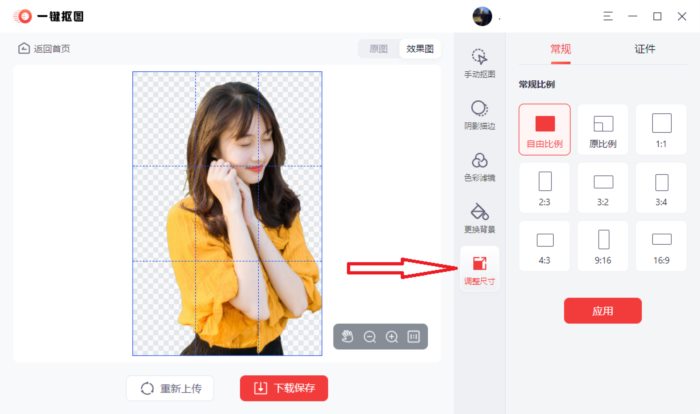
以上就是我给大家带来的电脑一键抠图的方法。如果对你有用,不妨点赞收藏一波。